使っている iPad の世代が古く、どうしても iTunes との同期が行われないというケースもあるようです。
その場合は、iTunes 接続時に表示される「エラー番号」を確認→「 iTunes サポート」にアクセスして、何が原因となっているか追及しましょう。
[icon image="arrow1-b"] iTunesとiPhoneを同期する方法!同期できない、曲が認識できずに消える原因など!
目次
写真・音楽・動画の同期が面倒な人はアプリを活用すべし!
そもそも、iPad 内にある写真や動画、音楽などの同期を行うことが「面倒くさい」と思っている方も多いのではないでしょうか。
iTunes を利用した同期が面倒くさい方は、「アプリ」の活用をおススメします!
写真や動画は「 Google フォト」を利用しよう!
例えば、写真や動画を安全・スムーズ・楽にバックアップ・復元したい場合は、「 Google フォト」を活用しましょう。
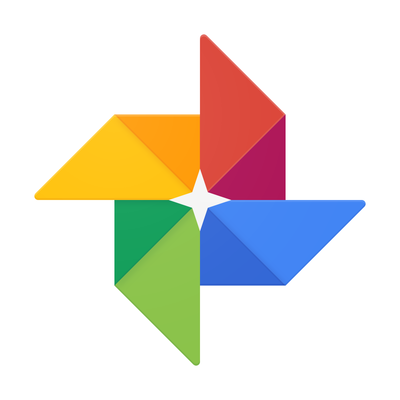
Google フォトとは、写真や動画などを保存できる「クラウドストレージ」サービスです。
アカウントを作成しただけで、自動的に写真や動画をクラウドストレージにアップロードできるため、同期に面倒な作業が必要ありません。
音楽は「ストリーミングサービス」を利用しよう!
音楽の同期を楽にしたい方は、「ストリーミングサービス」を利用できるミュージックアプリを活用してみましょう。
「 Spotify 」や「 Apple Music 」といったミュージックアプリを利用していれば、機種変更時でも、「アカウントにログイン」するだけでこれまで通りに音楽を聴くことができます。
「ダウンロードした曲」や「お気に入りしたプレイリスト」も簡単に引き継ぐことができます。
詳しくは「遂に日本上陸!世界一人気の音楽配信サービス「 Spotify 」とは?」をご覧ください!
iCloudミュージックライブラリを使って音楽を同期する方法
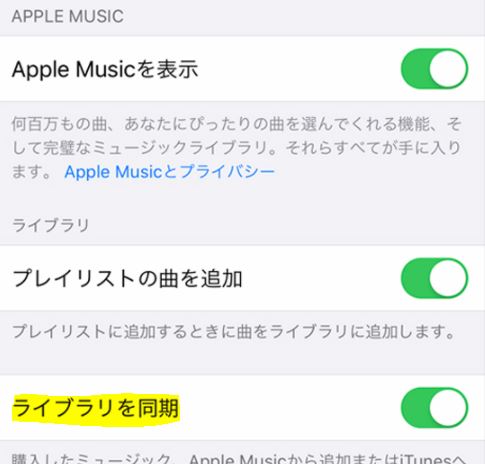
iTunes と iPad の同期が認識されない場合に他のサービスやソフトウェアを活用することで対処できる場合もあります。
ここではiCloudミュージックライブラリを活用してiTunes と iPad の音楽を同期させる方法について紹介していきます。もしiTunes と iPad の同期が上手くいかず悩んでいる人は、iCloudミュージックライブラリによる同期を検討してみてください。
iCloudミュージックライブラリとは?
そもそもiCloudミュージックライブラリとは、音楽ファイルやプレイリストをインターネット上に保存することでiCloudにアクセスできるデバイスであればどこからでも音楽を楽しむことができるサービスになっています。
iCloudミュージックライブラリを利用することによりデバイス毎に音楽をダウンロードしたり、データを同期したりする手間がなくなり、簡単に友達や家族に音楽を共有することもできます。
iCloudミュージックライブラリを有効にする手順
iCloudミュージックライブラリを活用するために有効化をする必要があります。
iCloudミュージックライブラリの有効化方法は、設定アプリを起動して「ミュージック」の画面を開きましょう。そして「ライブラリを同期」をオンにします。これでiPhoneやiPadの場合は、iCloudミュージックライブラリを利用することができますので、試してみてください。
http://apple-geeks.com/icloud-musiclibrary-35912





